
【HHKB】その14 キーマップをカイゼン、カイゼン♪ 通常レイヤー
(13からの続き)
購入から1年以上画経過した。キー入力にだいぶ慣れてきた。
不便な点も徐々に明らかになってきたので,キーマップを変更することにした。
HHKBの魅力の一つはキーマップ変更ソフトにある。直感的で分かりやすいソフトだ。
使い方については割愛する。
早速,通常レイヤーから見ていこう。
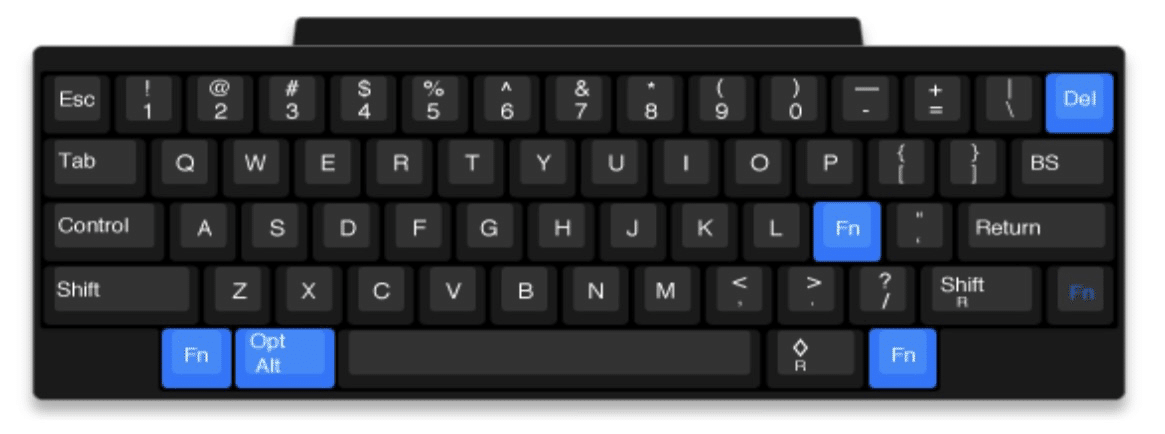
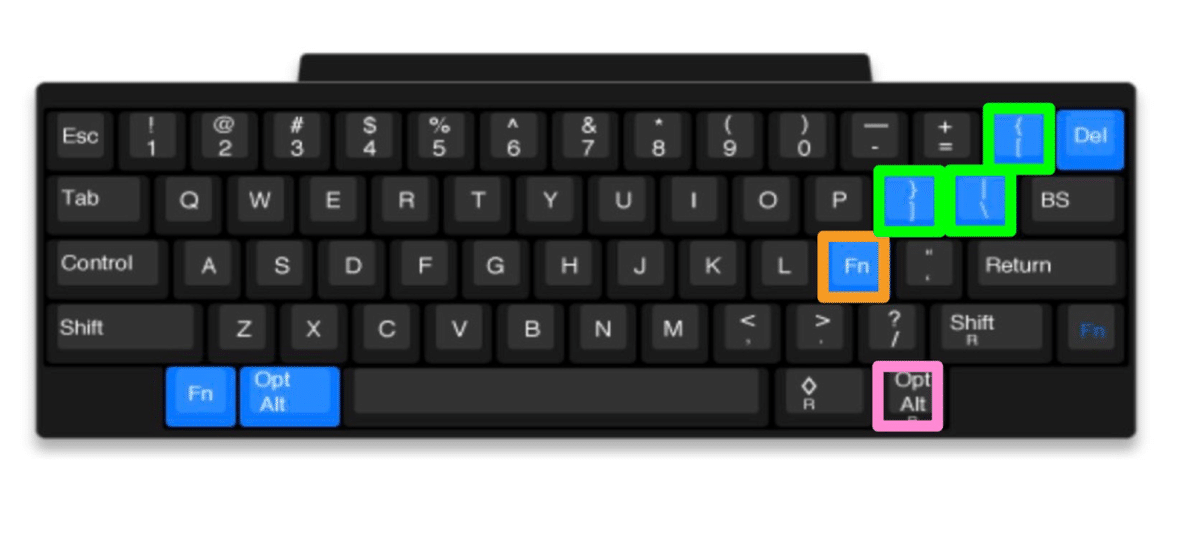
まずは記号から。
グリーン枠を変更した。
以前紹介したようにUS配列キーボードと認識されていないために,現状では
{ は @
}は[
|は ]
がアウトプットされる。ちょっと分かりにくいが勘弁していただきたい。
[ と ]が隣り合うように設定してみた。
続いてピンク枠。
以前,この場所は右小指付け根押しのためにFnキーを設定していたが,まったく使わなかった。なぜなら黄金配置のFnキー(オレンジ枠)があまりにも使いやすかったからだ。そのため初期設定に戻した。
【黄金配置のFnキー】
黄金配置に関してはこちらの記事を参照していただきたい。また,Fnレイヤー編で詳しく説明していこうと思う。
【左下Fnキー】
こちらのFnキーは完全に黄金配置にその座を譲った。黄金配置に設定するまでは,左手付け根押しをしながら,Fnキー+「2」でF2の機能をよく使用していた。しかし,カーソルキーの操作ではなかなか慣れなかった。現在は,複数キーを入力する場合で,黄金配置では指運用が難しいときに限定して使用するにとどまっている。
【Altキー】
スペースキーの左側に配置した。これがものすごく便利に感じている。
昔はAltキーの使用頻度は少なかったと思う。
HHKBを使い出してから,マウスに手を伸ばしたくなくて,ショートカットキーを多用するにようになった。
Excelでマウスで行っていた操作も,Altキーによりアクセスキーを使うことで,慣れれば高速操作ができることがわかってきた。複数開いたウインドウ画面の切り替えも
Altキー+Tabキー
で行えるので便利である。これからも熟練していきたいキーである。
<番外編>
【Ctrlキー】
そして,通常レイヤーの変更ではないのだが,Ctrlキーに触れておこう。
HHKBのタイピングに慣れる前に苦しんだキーである。
最初はミスタイプが多発したキーだが,慣れてしまえば非常に押しやすいことがわかった。コピペやカット&ペーストもほぼミスは無くなった。
そして気づいてしまったのだが,この場所はExcel操作においてかなりの恩恵を受けることができる。それはズバリ「セルの書式設定」のショートカットキー「Ctrlキー+1」が押しやすいということだ!
比較してみよう。
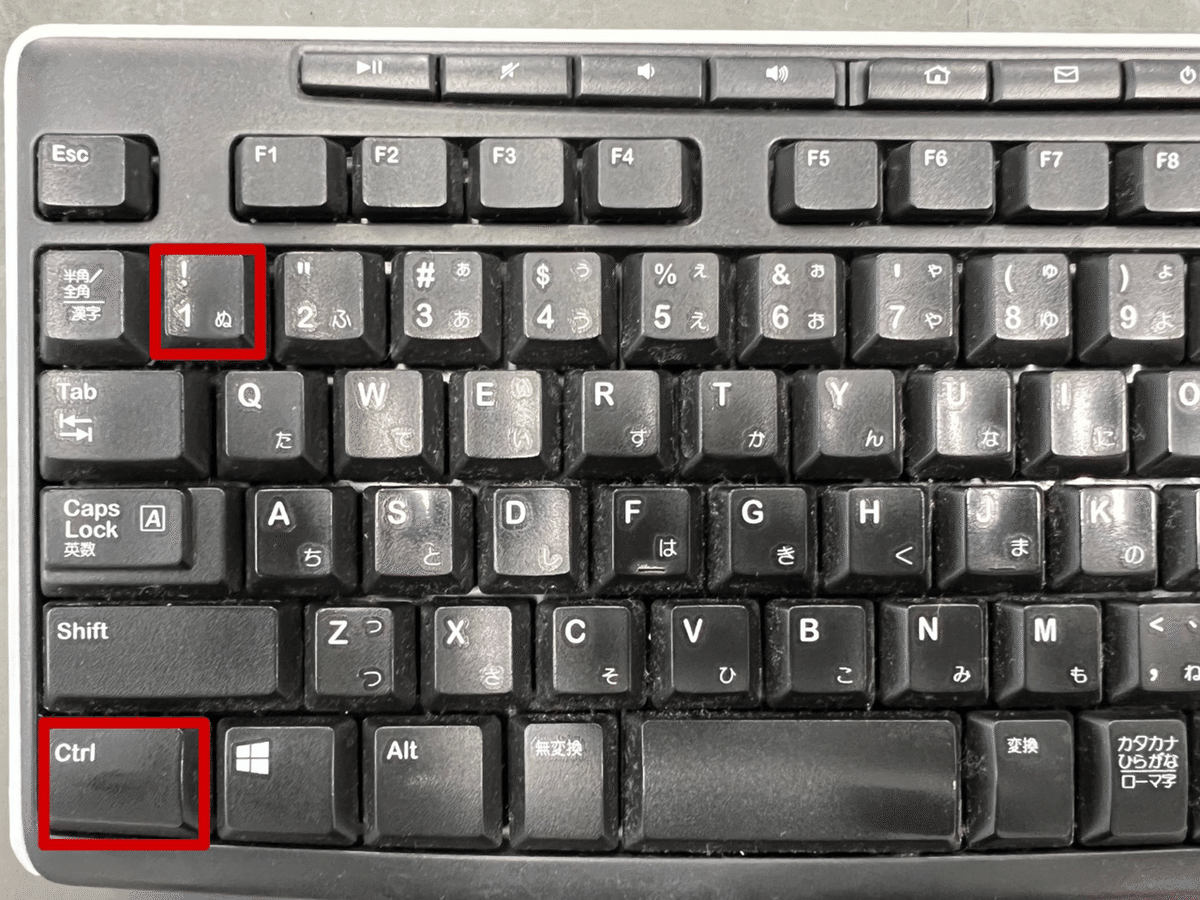
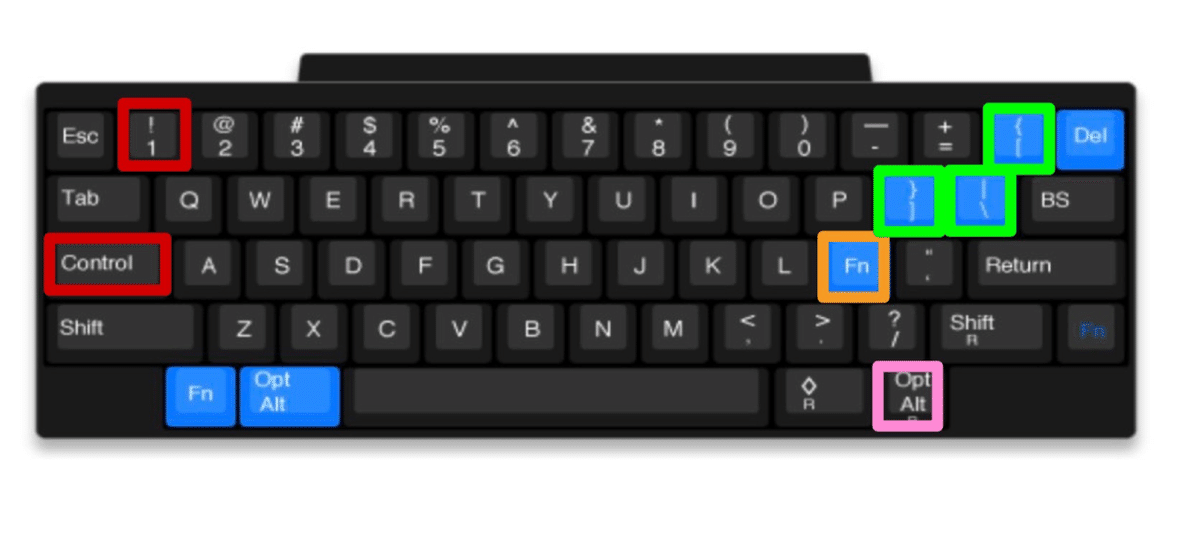
違いは一目瞭然だ。
HHKBでは左小指でCtrlキー,左薬指で1をスムーズに押すことができる。しかもホームポジションに戻りやすい。以前は,このショートカットは便利だがホームポジションが崩れるのがややストレスであった。それが見事に克服されたのである。
次回は,いよいよFnレイヤーについての説明!
(続く…)
この記事が参加している募集
この記事が気に入ったらサポートをしてみませんか?
